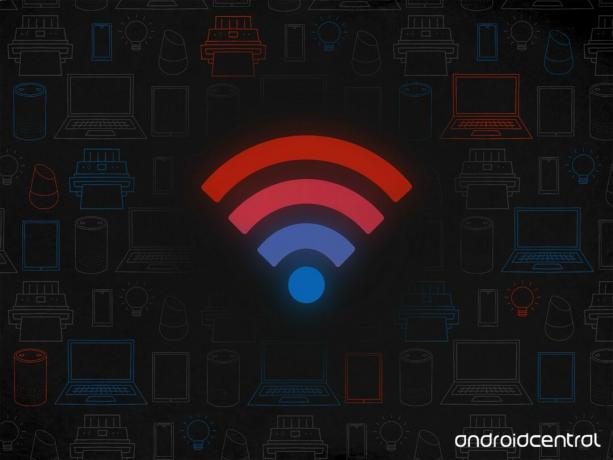 Sumber: Apoorva Bhardwaj / Android Central
Sumber: Apoorva Bhardwaj / Android Central
Jika kamu Kerja dari rumah untuk pertama kalinya, akan sangat membiasakan diri. Sangat mudah untuk merasa terisolasi dan kewalahan, dan hal terakhir yang ingin Anda tangani adalah koneksi internet yang tidak dapat diandalkan. Sinyal Wi-Fi yang stabil adalah kebutuhan mutlak saat Anda bekerja dari rumah, dan ini sangat menyebalkan saat Anda berada di tengah-tengah panggilan video dan router Anda memutuskan untuk melakukan kesalahan.
Menghadapi masalah dengan router Anda atau tidak mendapatkan bandwidth yang Anda bayarkan? Ada beberapa hal yang dapat Anda lakukan untuk membuat segalanya menjadi lebih baik sebelum meningkatkan ke salah satu router nirkabel terbaik dijual hari ini. Mari kita mulai.
Lihat apakah Anda benar-benar mendapatkan kecepatan yang diiklankan
 Sumber: Apoorva Bhardwaj / Android Central
Sumber: Apoorva Bhardwaj / Android Central
Sebelum kita mulai, hal pertama yang harus Anda lakukan adalah melihat jenis bandwidth yang sebenarnya Anda dapatkan dari router Anda. Kunjungi situs seperti
Fast.com, ukur bandwidth, dan lihat apakah sesuai dengan yang seharusnya Anda dapatkan. Fast dimiliki oleh Netflix, dan merupakan indikator yang baik untuk bandwidth sebenarnya yang dikirimkan ke perangkat Anda.Verizon menawarkan Pixel 4a hanya dengan $ 10 / bln pada jalur Unlimited baru
Satu hal yang perlu diperhatikan di sini adalah Anda tidak akan pernah mendapatkan bandwidth yang diiklankan melalui Wi-Fi. Saya memiliki paket Gigabit, tetapi melalui Wi-Fi saya tidak mendapatkan 600Mbps atau lebih pada waktu tertentu di perangkat apa pun. Itu karena sinyal Wi-Fi berkurang jaraknya, dan bahkan jika Anda duduk hanya beberapa kaki dari router Anda, Anda tidak akan melihat bandwidth penuh yang dikutip oleh penyedia layanan Anda.
Satu-satunya solusi untuk mendapatkan bandwidth yang Anda bayarkan adalah melalui jalur kabel. Saya memiliki kabel Ethernet yang dicolokkan ke mesin kerja saya, dan ujung lainnya terhubung ke sakelar yang kemudian dicolokkan ke router. Dengan demikian, saya mendapatkan throughput Gigabit penuh tanpa latensi.
Faktor lain yang perlu diperhatikan adalah bukan hanya bandwidth yang harus Anda perhatikan, tetapi juga latensi. Waktu ping yang tinggi akan menyebabkan kelambatan yang nyata saat bermain game dan melakukan buffering saat streaming video. Jika Anda melihat bandwidth rendah yang tidak sesuai dengan keinginan Anda, ada beberapa hal yang dapat Anda lakukan.
Pindahkan router Anda ke tempat yang lebih tinggi
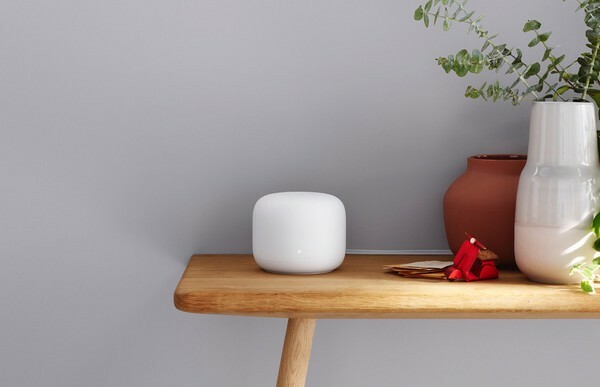 Sumber: Google
Sumber: Google
Hal pertama yang harus dilakukan jika Anda menghadapi masalah konektivitas di router Anda adalah memindahkannya ke lokasi baru. Lokasi yang ideal untuk router adalah di atas dinding, karena dengan begitu sinyalnya tidak memantul dari objek di dekatnya. Idealnya, router Anda harus berada di lokasi sentral di rumah Anda yang tidak dekat dengan benda logam besar atau barang elektronik lainnya. Jika itu tidak memungkinkan, setidaknya pastikan Anda memasangnya tinggi-tinggi di dinding. Semua router dilengkapi dengan braket sehingga dapat dipasang ke dinding untuk jangkauan sinyal yang lebih baik.
Anda akan segera melihat perbedaannya setelah Anda mengalihkan router ke lokasi baru. Semakin sedikit objek yang menghalangi, semakin baik sinyal nirkabel yang Anda dapatkan dari router. Jika Anda pernah memperhatikan router di mal atau di kantor Anda, Anda akan melihat bahwa mereka dipasang di langit-langit. Ini dilakukan untuk memaksimalkan cakupan.
Jika Anda melihat zona mati di rumah Anda di mana tidak ada sinyal Wi-Fi sama sekali, pertimbangkan untuk memasang router Anda di dinding dan itu akan meredakan masalah.
Perbarui firmware Anda
Ini adalah langkah yang mudah, tetapi sering kali terabaikan. Router mendapatkan pembaruan setiap beberapa minggu sekali, tetapi Anda harus menginstal firmware baru secara manual. Ini bukan masalah dengan router atau sistem mesh yang lebih baru karena mereka secara otomatis memperbarui firmware, tetapi jika Anda menggunakan router yang lebih lama, ini adalah salah satu hal pertama yang harus Anda lakukan.
Untuk menginstal pembaruan, buka antarmuka administrasi router Anda. Untuk sebagian besar router konsumen, itu akan menjadi 192.168.1.1 atau 192.168.50.1. Jika Anda memiliki perute baru yang memiliki klien seluler, Anda juga dapat memasang pembaruan firmware dari sana.
Gunakan penganalisis Wi-Fi untuk meminimalkan gangguan
 Sumber: Apoorva Bhardwaj / Android Central
Sumber: Apoorva Bhardwaj / Android Central
Salah satu masalah terbesar dengan router Wi-Fi modern adalah gangguan sinyal. Setiap orang memiliki router Wi-Fi di rumah mereka, dan dengan semua router menggunakan frekuensi yang sama, saluran ini cenderung penuh sesak. Untungnya, Anda dapat menggunakan utilitas gratis seperti Alat Jaringan NetX untuk menemukan saluran apa yang sedang digunakan, dan alihkan router Anda ke saluran lain untuk meminimalkan gangguan.
NetX memiliki file versi berbayar yang menawarkan lebih banyak wawasan, tetapi jika Anda hanya ingin mendapatkan gagasan yang lebih baik tentang saluran apa yang disiarkan oleh router Wi-Fi Anda, Anda seharusnya baik-baik saja dengan klien gratis.
Dengan NetX, Anda dapat dengan mudah mengetahui apakah sinyal dari sumber Wi-Fi lain mengganggu router Anda sendiri. Sebagian besar router hadir dengan dua band - band 2.4GHz yang memiliki jangkauan hebat tetapi bandwidth terbatas, dan band 5GHz dengan jangkauan terbatas tetapi bandwidth jauh lebih banyak. NetX menunjukkan semua sinyal Wi-Fi di sekitar Anda, dan Anda juga dapat melihat bandnya.
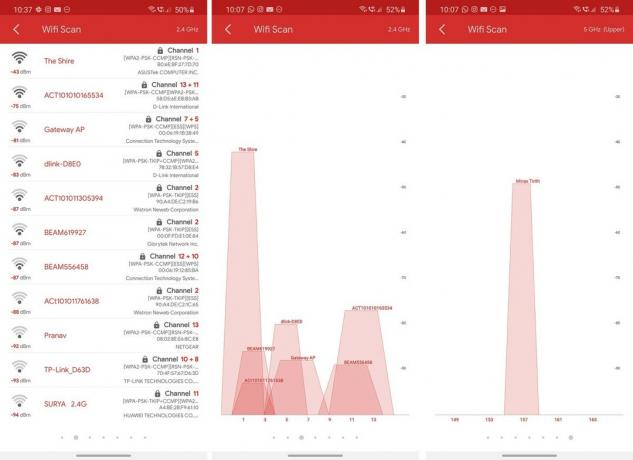 Sumber: Harish Jonnalagadda / Android Central
Sumber: Harish Jonnalagadda / Android Central
Seperti yang Anda lihat pada tangkapan layar di atas, router saya mengudara di saluran 1 melalui pita 2.4GHz (The Shire). Tangkapan layar kedua menunjukkan gangguan dari jaringan Wi-Fi lain di sekitarnya, dan Anda dapat melihatnya bahwa meskipun mereka tidak selalu menyiarkan di saluran yang sama, namun masih banyak tumpang tindih. Idealnya, Anda ingin memilih antara saluran 1, 6, atau 11, memilih saluran yang memiliki gangguan paling sedikit berdasarkan data yang disediakan NetX.
Ini bukan masalah besar pada pita 5GHz karena ada lebih banyak overhead. Router saya menggunakan saluran 157 pada pita 5GHz (Minas Tirith - saya sangat menyukai LOTR), dan tidak ada gangguan pada pita tersebut.
Untuk mengubah saluran untuk pita 2.4GHz dan 5GHz, Anda harus masuk ke antarmuka administrasi router Anda di 192.168.1.1 atau 192.168.50.1, buka Nirkabel atau Internet pengaturan, dan pilih saluran. Anda harus melakukan ini secara terpisah untuk pita 2.4GHz dan 5GHz.
Menggunakan alat seperti NetX untuk mengukur interferensi dan menyempurnakan frekuensi sinyal Wi-Fi Anda akan sangat membantu dalam memberikan kecepatan yang lebih baik.
Gunakan QoS untuk memprioritaskan lalu lintas
Sebagian besar router nirkabel terbaik hari ini menawarkan fitur Kualitas Layanan yang memungkinkan Anda memprioritaskan lalu lintas untuk perangkat tertentu. Jika Anda memainkan banyak game di konsol Anda dan ingin meminimalkan lag, Anda dapat menetapkannya sebagai prioritas yang lebih tinggi.
Untuk melakukannya, Anda sekali lagi harus menuju ke antarmuka administrasi router Anda di 192.168.1.1 atau 192.168.50.1, pilih QoS dan pilih perangkat Anda. Beberapa router memungkinkan Anda memprioritaskan layanan - seperti streaming video atau game - membuatnya lebih mudah untuk mengatur segalanya.
Anda dapat melihat perbedaan mencolok dalam bandwidth dengan menghilangkan gangguan saluran dan memindahkan file router ke lokasi baru, tetapi ada skenario di mana Anda tidak bisa menghilangkan zona mati di Anda rumah. Dalam kasus seperti itu, Anda lebih baik membeli sistem Wi-Fi mesh yang dapat mengirimkan sinyal nirkabel yang andal ke seluruh bagian rumah Anda.
Tetapi jika masalah utama Anda terkait dengan bandwidth, ukuran yang diuraikan di atas akan membuat perbedaan. Jika Anda masih menghadapi masalah, beri tahu kami di komentar di bawah.
Yang terbaik di luar sana

Di kelasnya sendiri
Jika Anda ingin router mandiri terbaik yang dapat dibeli dengan uang, RT2600ac adalah cara yang tepat. Dengan empat antena gain tinggi dan MU-MIMO, router memberikan jangkauan Wi-Fi yang sangat baik di seluruh rumah Anda. Antarmuka web yang kuat memungkinkan Anda dengan mudah mengonfigurasi kontrol orang tua, menyiapkan VPN, dan Anda juga dapat menggunakan router sebagai server media.
- $ 200 di Amazon
- $ 215 di Walmart
Benar-benar hebat

Dapatkan Wi-Fi yang andal di mana saja
Sistem Wi-Fi mesh Eero memberikan jangkauan luar biasa di semua bagian rumah Anda, dengan 3-paket yang mampu mencakup rumah hingga 5.000 kaki persegi. Diperlukan waktu kurang dari 10 menit untuk menyiapkan, sistem diperbarui secara otomatis, dan Anda mendapatkan pengaturan konfigurasi dan kontrol orang tua yang mudah dikelola.
- $ 199 di Amazon
- $ 200 di Best Buy
Kami dapat memperoleh komisi untuk pembelian menggunakan tautan kami. Belajarlah lagi.

Semua yang perlu Anda ketahui tentang PS5: Tanggal rilis, harga, dan lainnya.
Sony secara resmi telah mengonfirmasi bahwa mereka sedang mengerjakan PlayStation 5. Inilah yang kami ketahui sejauh ini.

Nokia meluncurkan dua ponsel Android One anggaran baru di bawah $ 200.
Nokia 2.4 dan Nokia 3.4 adalah tambahan terbaru dalam jajaran smartphone anggaran HMD Global. Karena keduanya merupakan perangkat Android One, mereka dijamin akan menerima dua pembaruan OS utama dan pembaruan keamanan reguler hingga tiga tahun.

Semua yang kami ketahui (sejauh ini) tentang Google Pixel 5.
Kami masih berbulan-bulan dari Google meluncurkan Pixel 5, tetapi itu tidak berarti terlalu dini untuk berspekulasi tentang apa yang mungkin ditawarkannya. Inilah yang kami ketahui sejauh ini!

Bekerja dari rumah jadi lebih mudah dengan meja pangkuan yang bagus ini.
Merasa nyaman itu bagus, tetapi tidak selalu mudah ketika Anda mencoba menggunakan laptop atau menulis saat bersantai di tempat tidur atau di sofa. Untungnya, ada beberapa meja pangkuan yang bagus di luar sana untuk membantu Anda berdua merasa nyaman dan efektif dalam bekerja, bermain game, atau menulis di waktu luang.
